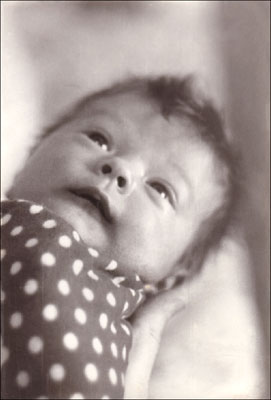-Музыка
- Когда не нужно слов....
- Слушали: 23738 Комментарии: 1
- ***НЕ ОБИЖАЙСЯ НА МЕНЯ***
- Слушали: 6707 Комментарии: 3
- Рasheka-НЕЖНОСТЬ
- Слушали: 1804 Комментарии: 0
- Gary Moore
- Слушали: 64199 Комментарии: 1
- Armik / Meet you in heaven.
- Слушали: 99459 Комментарии: 0
-Цитатник
Бабушкина растирка. Бабушкина растирка. ""Моя бабушка в 82 года понятия не имела, что такое б...
Без заголовка - (0)Рамочка 1109+ схема
Без заголовка - (0)ПОЗДРАВЛЯЮ ВСЕХ С НОВЫМ ГОДОМ!!! Пусть вместе с уходящим годом Уйдет все то, что хочется ...
Птицы - Gif для коллажей - (0)Птицы - Gif для коллажей //img-fotki.yandex.ru/get/5708/94689460.5c/0_5d441_96ed4e00_XL.jp...
Тысяча и одна полезность - (0)Тысяча и одна полезность Тысяча и одна полезность В этой теме собраны ссы...
-Приложения
 ОткрыткиПерерожденный каталог открыток на все случаи жизни
ОткрыткиПерерожденный каталог открыток на все случаи жизни Всегда под рукойаналогов нет ^_^
Позволяет вставить в профиль панель с произвольным Html-кодом. Можно разместить там банеры, счетчики и прочее
Всегда под рукойаналогов нет ^_^
Позволяет вставить в профиль панель с произвольным Html-кодом. Можно разместить там банеры, счетчики и прочее Я - фотографПлагин для публикации фотографий в дневнике пользователя. Минимальные системные требования: Internet Explorer 6, Fire Fox 1.5, Opera 9.5, Safari 3.1.1 со включенным JavaScript. Возможно это будет рабо
Я - фотографПлагин для публикации фотографий в дневнике пользователя. Минимальные системные требования: Internet Explorer 6, Fire Fox 1.5, Opera 9.5, Safari 3.1.1 со включенным JavaScript. Возможно это будет рабо- Музыкальный плеер
 Расписание поездов и самолетовРасписание поездов и самолетов
Расписание поездов и самолетовРасписание поездов и самолетов
-Ссылки
-Рубрики
- Видео, мультики, музыка (185)
- Музыка моей души (145)
- Песни Родины (17)
- Flash (17)
- Музыка веселая (4)
- Видео (3)
- Мультики про кошек (2)
- Рисуем и программируем (141)
- Коллекции ссылок (2)
- Генераторы (42)
- Полезные программы (7)
- Фотошоп (77)
- Уроки ФШ (53)
- Уроки не ФШ (1)
- LiRu (8)
- Раскрутка сайта (2)
- Все для фотошопа и др. (127)
- рамочки для фото (26)
- Для сайтов (23)
- Цветы, букеты (12)
- Картинки для форумов (11)
- Клипарт (10)
- Праздники (9)
- Картинки (5)
- Бабочки (1)
- Фоны, кисти, плагины, и пр (49)
- Оформление блога (10)
- Картинки и фото (45)
- Фотография (21)
- Природа (9)
- С миру по нитке (43)
- Справочные ресурсы (12)
- На всякий случай (11)
- Полезные ссылки (8)
- Забавные посты (3)
- Вместо рекламы (2)
- Медицина и Питание (31)
- Здоровье (23)
- Народная медицина (15)
- О еде (3)
- Хозяйке на заметку (31)
- Закуски (9)
- Мучное (6)
- Сайты о еде (5)
- Специи и приправы (5)
- Заготовки (4)
- Горячие блюда (3)
- Десерты (2)
- Домоводство (2)
- Соусы (1)
- Напитки (1)
- Увлечения (31)
- Рукоделие (16)
- TV & Радио (5)
- Живопись (4)
- Игры (3)
- По секрету всему свету (6)
- Любимые стихи (5)
- Умные мысли (1)
- Интересное чтиво (40)
- Притчи (13)
- Литература (8)
- Мистика (8)
- Стихи (7)
- Афоризмы (3)
- Сказки (1)
- Юмор (0)
Восстановление фото |
|
Семейный фотоархив - это то, из чего создается история. Каждый человек пишет эту историю сам, но пишет ее не словами, а при помощи памятных изображений. Это то, что мы хотим оставить своим детям. Мы стараемся запечатлеть особенные моменты в жизни: свадьба, первые шаги малыша, его выступление на школьном празднике, поездку с друзьями на озеро... Со временем портятся фотографии, пленка после неоднократной печати покрывается царапинами. Как избежать этого? Как сохранить память для наших детей?
|
С помощью программы AKVIS Retoucher могут быть восстановлены многие фотографии из семейного архива, на которых появились царапины, оборванные края и пятна. Подробное пошаговое описание действий поможет Вам разобраться в работе программы. |
||||
|
|||||
|
Выбрать фотографию. Давайте попробуем привести фотографию в приличный вид.
|
 |
||||
|
|||||
|
Необходимо указать Retoucher'у, какие дефекты мы собираемся удалять. В Adobe Photoshop для выделения многочисленных дефектов самым простым способом является их выделение в режиме Quick Mask. Для этого необходимо перейти в режим маскирования (Q) и закрасить все дефекты карандашом. Вот что у нас получается:
|
 |
||||
|
|||||
|
После того, как все дефекты закрашены, следует вернуться в обычный режим рисования и инвертировать выделение (инверсия — shift+ctrl+i). Все, что мы "закрасили" в режиме маски, оказалось внутри выделенных областей, с которыми и будет работать программа:
|
 |
||||
|
|||||
|
Открыть Retoucher. |
Программа запущена, выделенные нами области для удобства отмечены красным цветом. |
||||
|
|||||
|
Чтобы запустить Retoucher, необходимо нажать на кнопку Настоящее шоу разворачивается перед нашими глазами: площади, обозначенные красным, постепенно исчезают, унося с собою все дефекты, и появляется новое изображение!
|
|
||||
|
|||||
|
Применить результат. Возьмите любую старую фотографию и попробуйте повторить описанные действия. Как видите, самое "сложное" во всем этом — выделить те места, которые Вы хотите удалить. Если уж быть точным, не сложное, а требующее некоторого внимания. А теперь попробуйте представить, каково это — провести полностью ручную ретушь фотографии — и сколько времени отнимает такая работа даже у профессионала.
|
|
||||
| Рубрики: | Рисуем и программируем/Фотошоп Рисуем и программируем/Уроки ФШ Картинки и фото/Фотография |
| Комментировать | « Пред. запись — К дневнику — След. запись » | Страницы: [1] [Новые] |